Jak přidat hudbu
Přidávání zvukových nahrávek do sociální sítě VKontakte je stejná standardní vlastnost jako například nahrávání fotografií. Nicméně vzhledem k určitým zvláštnostem probíhajícího procesu má velké množství uživatelů potíže.
Čtěte také: Jak přidat VKontakte
Díky detailním pokynům uvedeným níže můžete snadno zjistit, jak přidat stopu na stránku VK. Kromě toho je možné vyhnout se většině problémů spojených s zaváděcím procesem.
Obsah
Jak přidat zvukový záznam na VKontakte
K dnešnímu dni existuje pouze jeden způsob, jak přidat na VK.com naprosto libovolnou hudbu. Během stahování melodií poskytuje správa uživatelům úplnou svobodu jednání bez významných omezení.
Současně je třeba věnovat pozornost tomu, že v systému VKontakte funguje systém automatické kontroly autorských práv a sousedních práv načtené kompozice. To znamená, že pokud přidáte hudbu k webu, který nebyl nalezen v uživatelském hledání, je možné, že během přidávání se zobrazí zpráva o omezení.
Při stahování různých skladeb narazíte na varování před správou o tom, jaké konkrétní pravidla by měl záznam odpovídat. Ve většině případů však stahování jakékoli kompozice jasně ukazuje, že došlo k porušení práv držitele práv.
Přidávání hudby do sociálních sítí může být provedeno stejně jako jeden nebo více.
Přidávání hudby do sociálních sítí může být provedeno stejně jako jeden nebo více.
Přidání hudby jiných lidí
S procesem zahrnutí všech zvukových nahrávek do vašeho seznamu skladeb pravděpodobně má každý uživatel VKontakte. Pokud z nějakého důvodu stále nevíte, co dělat, postupujte podle pokynů.
- Na otevřených místech této sociální sítě najděte hudební soubor, který se vám líbil a který musíte přidat k sobě.
- Umístěte kurzor myši na oblíbenou skladbu a klikněte na znaménko plus s příkazem "Přidat do záznamů zvuku" .
- V důsledku kliknutí se ikona změní na zaškrtnutí políčka "Odstranění záznamu zvuku" .
- Chcete-li poslouchat přidaný záznam, projděte hlavní nabídku v sekci "Hudba" .
Jako zdroj můžete být tvým přítelem, který vám poslal soubor nebo nějakou komunitu.
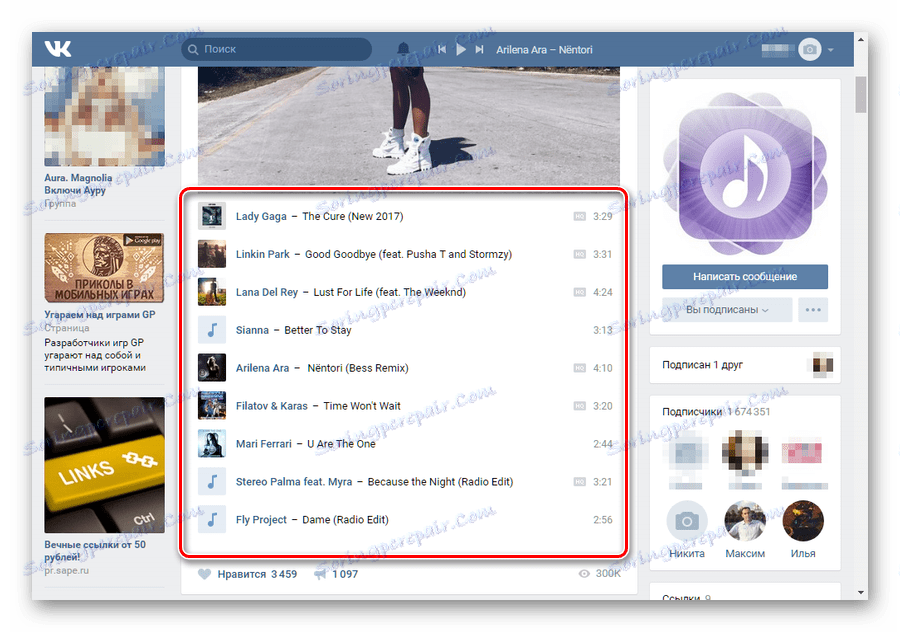
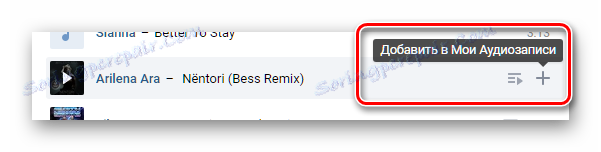
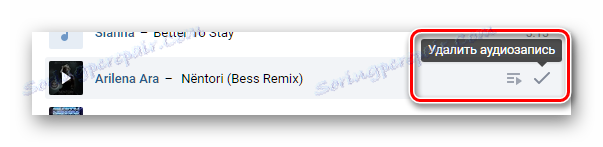
Před obnovením stránky se zobrazí ikona. Po restartování můžete znovu přidat stejný zvukový soubor do seznamu hudby.

Jak můžete vidět, proces přidávání hudebních souborů do hlavního seznamu skladeb nemůže způsobit žádné problémy. Stačí se držet předpisů, přečtěte si popisky a uspějete.
Stahujte hudbu z počítače
Proces přehrávání skladby do společného seznamu zvukových záznamů a do jediného seznamu skladeb je z velké části zcela shodný. To je způsobeno skutečností, že při přidávání hudby, bez ohledu na způsob, se skladba zobrazí na hlavní stránce zvukových nahrávek.
Hudební skladby, které jsou staženy z počítače, jsou přidány k webu s úplným uchováním vložených dat, včetně titulu, interpreta a výtvarného díla.
Jediná věc, kterou potřebujete k úspěšné přidání melodie do sociální sítě, je poměrně stabilní a rychlé připojení k internetu. V opačném případě může dojít k selhání spouštěcího procesu a přítomnost mikropřeknutí komunikace a budete muset začít znovu.
- Přihlaste se do VKontakte a přes hlavní menu přejděte do části "Hudba" .
- Na hlavní stránce Hudba najděte hlavní panel nástrojů v horní části obrazovky.
- Zde musíte kliknout na ikonu naposledy zobrazenou ve formě cloudu s vyskakovací nápovědou "Stáhnout záznam zvuku" .
- Pečlivě prostudujte předložená omezení pro stahování hudby a klikněte na tlačítko Vybrat soubor .
- Prostřednictvím okna Průzkumníka, které se otevře , přejděte do složky, kde se nachází píseň, kterou chcete přidat, klepněte na ni levým tlačítkem myši a klikněte na tlačítko "Otevřít" .
- Pokud potřebujete stáhnout více záznamů najednou, použijte standardní funkci výběru systému Windows a také klikněte na tlačítko "Otevřít" .
- Můžete také přenést jednu nebo více záznamů podržením LMB a přetažením souborů do oblasti stahování.
- Počkejte na dokončení procesu stahování, který lze sledovat pomocí příslušného pruhu postupu.
- V případě potřeby, pokud jste například unaveni čekáním na stažení, můžete zavřít kartu prohlížeče nebo kliknout na tlačítko "Zavřít" pod stupnicí procesu stahování, abyste mohli přerušit celý postup. Zde je třeba poznamenat, že stahování zastaví pouze ty záznamy, které dosud nebyly přidány k webu, zatímco některé audio bude stále k dispozici.

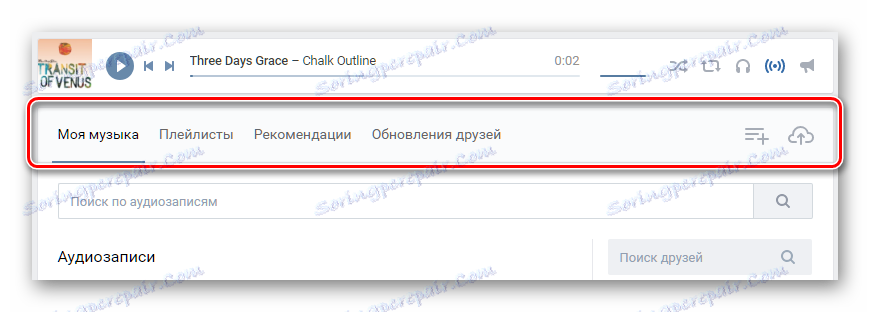

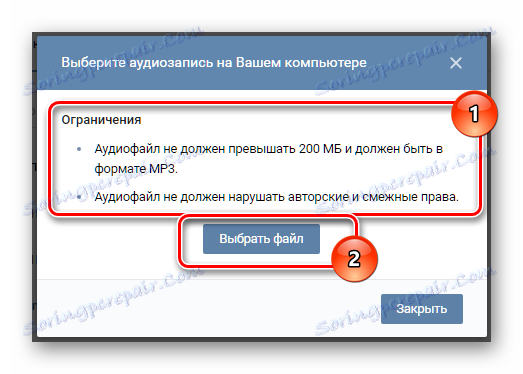
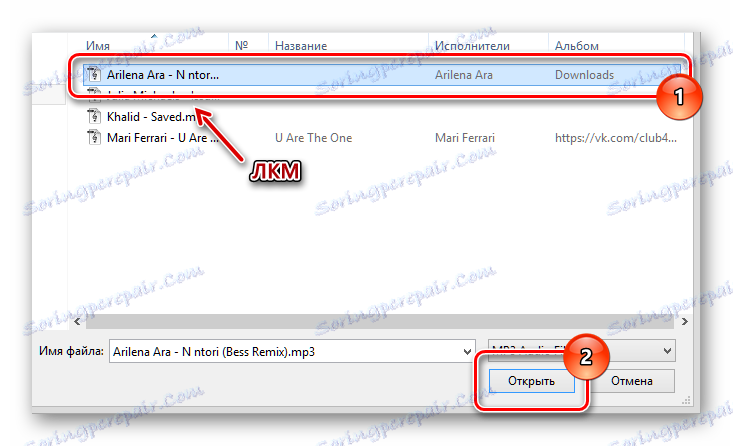
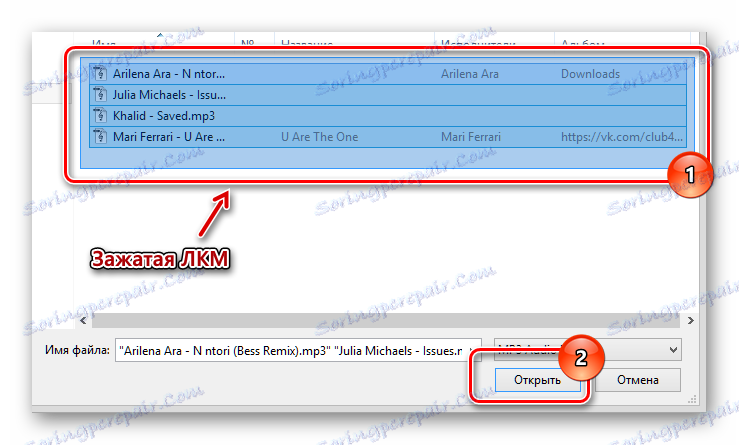

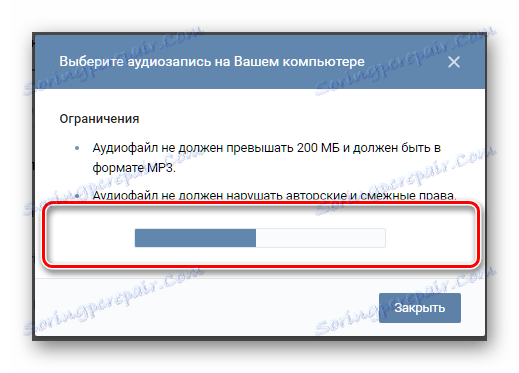
Čas stahování melodie na webu se může lišit rozmazaným rámcem, v závislosti na rychlosti a kvalitě vašeho připojení k internetu, stejně jako počtu přidaných skladeb.
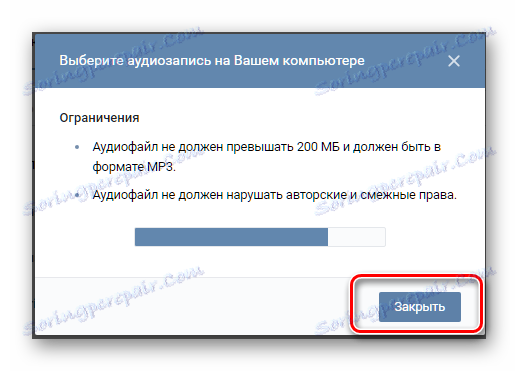
Po úspěšném dokončení postupu přidání se doporučuje stránky aktualizovat hudbou. Nyní můžete snadno poslouchat staženou hudbu a sdílet ji s přáteli v komunitách nebo prostřednictvím chatu.
Tento způsob přidávání nových zvukových nahrávek na sebe na stránce je jediný, který funguje a nepotřebuje žádné vylepšení. Navzdory tomu administrativa VKontakte neustále zlepšuje tuto funkčnost, zejména v poslední aktualizaci z dubna 2017.
Přidat hudbu do seznamu skladeb
Mnoho uživatelů po stažení stopy ponechá v původní podobě v obecném seznamu hudby. Kvůli takovým činnostem se někdy později objevuje skutečný chaos v listu písní.
Aby se takové problémy vyhnuly, administrátor doporučuje používat funkci "Playlists" . V takovém případě při stahování nové melodie do sociálních sítí budete muset ručně přidat zvuk do určitého seznamu.
- V hlavním menu přejděte do sekce "Hudba" .
- Na panelu nástrojů najděte kartu Playlisty a přepněte na ni.
- V případě potřeby vytvořte nový seznam zvuků kliknutím na ikonu "Přidat playlist" a nastavením vhodných parametrů.
- Otevřete požadovaný seznam skladeb kliknutím na něj.
- Klikněte na ikonu "Upravit" .
- Dále, těsně pod vyhledávacím panelem klikněte na tlačítko Přidat zvukové nahrávky .
- Oproti každé prezentované skladbě je kruh, klepnutím na který je výběr proveden, přidán do seznamu skladeb.
- Pro potvrzení přidávání označených melodií klikněte na tlačítko "Uložit" .


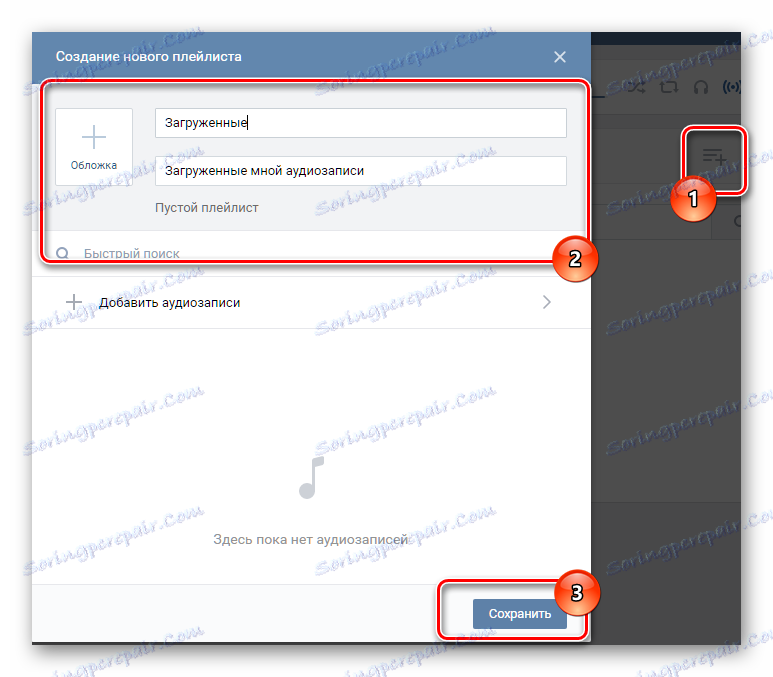
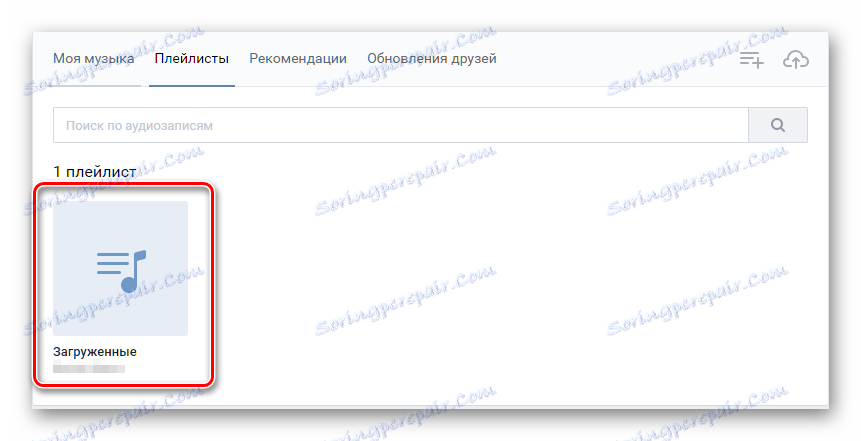
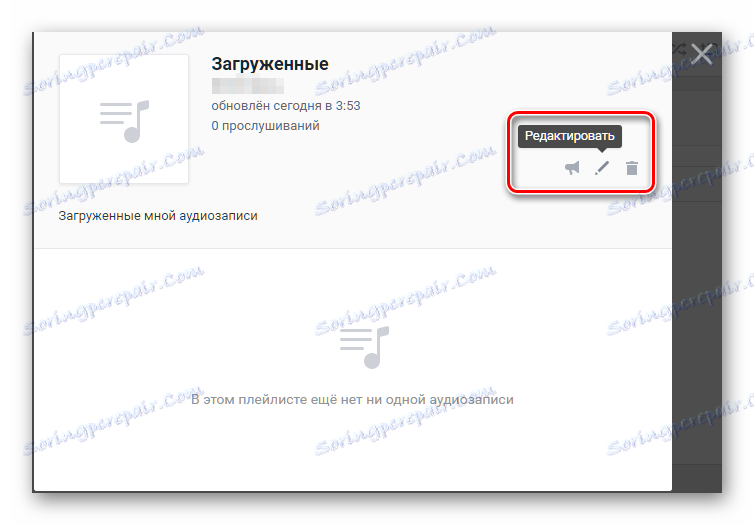
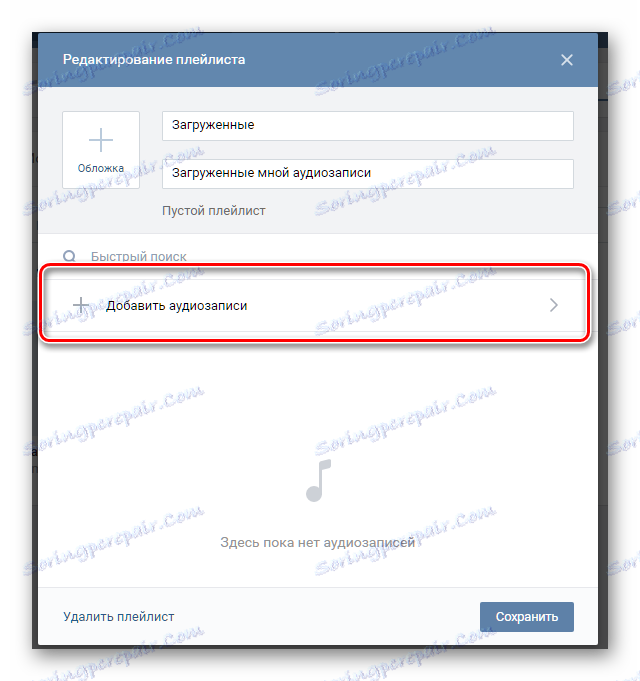


V tomto procesu může být zařazení zvuku do seznamu skladeb považováno za dokončenou. Nyní si můžete vychutnávat svou oblíbenou hudbu, která v budoucnu nebude mít žádné problémy, pokud jde o třídění.
Přidání hudby do dialogu
Správa VK.com poskytuje uživatelům příležitost vyměňovat si nejen grafiku, ale i hudební soubory s možností poslouchat bez opuštění dialogu.
Jakmile je požadovaná skladba ve vašem obecném seznamu hudby, můžete pokračovat v přidání skladby do dialogu.
- V hlavním menu přejděte do sekce zpráv a vyberte požadované dialogové okno bez ohledu na jeho rozmanitost.
- V levé části pole pro zadání textu zprávy přesuňte kurzor myši na ikonu klipu.
- Z rozevírací nabídky přejděte do části "Záznam zvuku" .
- Chcete-li přidat záznam, klepněte na levé tlačítko myši na štítku "Připojit" vedle požadované skladby.
- Nyní bude ke zprávě připojen hudební soubor, a to vysláním, které může posluchač poslouchat tuto melodii.
- Chcete-li přidat další zvuk, zopakujte všechny výše uvedené kroky až po odeslání. Mějte však na paměti, že maximální počet příloh zprávy je devět.
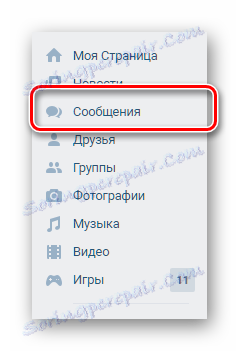
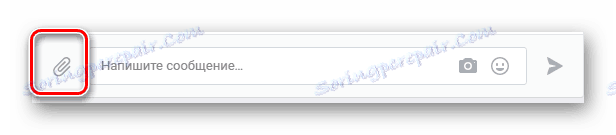
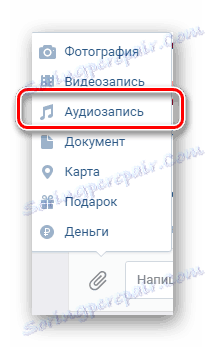
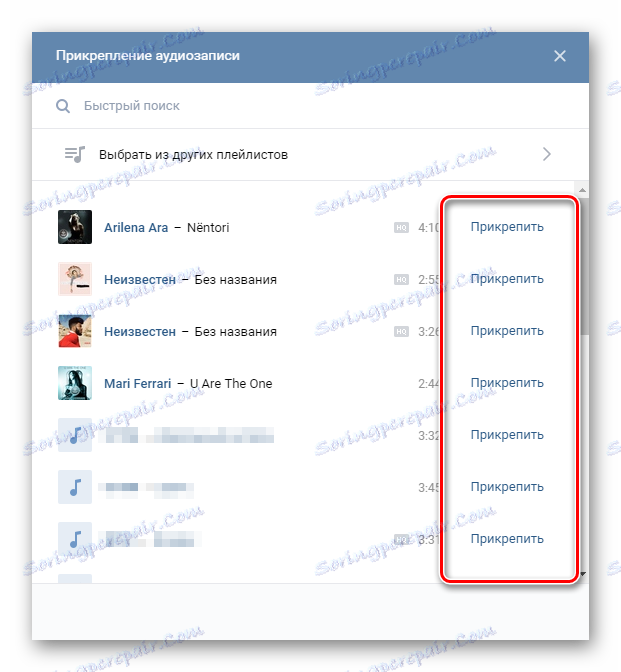
Zde můžete také přepnout na konkrétní seznam skladeb a přidat hudbu odtud.
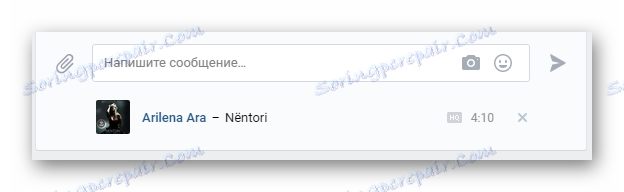
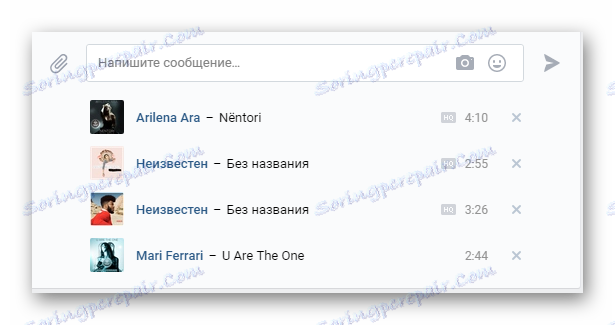
Tím se dokončí proces přidávání. Jako doplněk stojí za zmínku, že stejně jako zvukové záznamy jsou připojeny k záznamům na vaší stránce, stejně jako k příspěvkům v různých komunitách. Kromě toho je také možné vyplnit hudbu jako doplněk k komentářům různých položek v sociální síti VKontakte.
